在当今的IT行业中,远程接入技术是企业网络管理和运营的关键组成部分。根据给定文件内容,本文将对远程接入组件的使用进行详细介绍,涵盖该组件的工作原理、配置方法以及如何在客户端调用远程接入组件,并根据描述和内容提供相关的知识点。 远程接入组件的工作原理与市场上常见的远程接入产品,如瑞友天翼、异速连、CTBS等类似,均通过Windows的终端服务来实现远程访问。这类技术利用了Windows系统内置的远程桌面服务(Terminal Services),使得用户可以在任何客户端设备上远程访问服务器上的程序和资源。其优势在于速度快、稳定性好,是一种成熟的远程桌面连接技术。 远程接入组件可以作为独立的软件组件发布,简化了安装和配置过程,使其更易于使用。在使用该组件之前,需要在服务器端安装Windows Server 2008或更高版本的操作系统,并根据提供的《终端安装与配置.ppt》文档进行终端服务的安装和配置。这一步骤通常包括设置合适的会话限制、连接方式、端口配置等。 具体安装与配置的步骤包括: 1. 在服务器上安装Windows Server 2008或更新版本。 2. 安装终端服务组件。 3. 使用终端服务管理器(Manage.exe)进行配置,如果不需要特殊设置,配置过程可以非常简单,直接打开并关闭即可。 4. 需要确保在服务器上运行一次终端服务管理器,以便自动配置相关系统参数。 配置完成后,我们需要获取服务器的IP地址,以便之后在客户端创建远程连接。 接下来,在客户端调用远程接入组件的步骤如下: 1. 首先在客户端双击远程接入组件(Launcher.exe)以完成注册。 2. 然后创建远程接入组件的快捷方式,并在其中传入远程访问的应用程序相关信息,如服务器地址、端口、用户名、密码以及应用程序的参数等。 3. 一个快捷方式的参数格式示例为:"Launcher.execmd.exe___***.***.***.***___3389___administrator___1.aaa___/?"。其中,cmd.exe代表要打开的应用程序,如果不在系统目录中则需要填写完整路径;***.***.***.***是服务器的IP地址;3389是默认的RDP端口(远程桌面协议端口);administrator是访问账户;1.aaa是账户密码;/?是命令行参数,用于向应用程序传递特定的启动选项。 4. 双击快捷方式,会出现一个启动进度窗口,验证账号成功后会打开远程服务器的命令行窗口,并且所输入的命令行参数将生效。 为了验证配置正确,可以在命令行窗口输入命令IPCONFIG,回车后应查看到服务器的IP地址。 一旦熟悉了远程接入组件的使用,开发者可以利用此组件开发适用于企业需求的远程接入应用程序。此外,如果需要对现有的远程接入组件进行定制开发或功能修改,文件提供了联系信息,建议联系相关人员进行进一步的技术支持。 总结上述知识点,远程接入组件提供了一种便捷的方法,使用户能够通过Windows终端服务实现快速稳定的远程访问体验。通过正确的安装和配置,以及适当的调用方法,可以使远程接入组件成为企业IT环境中的有力工具。在实际操作中,还需注意服务器的IP地址、账号信息和端口的安全性,确保远程接入的安全性和可靠性。
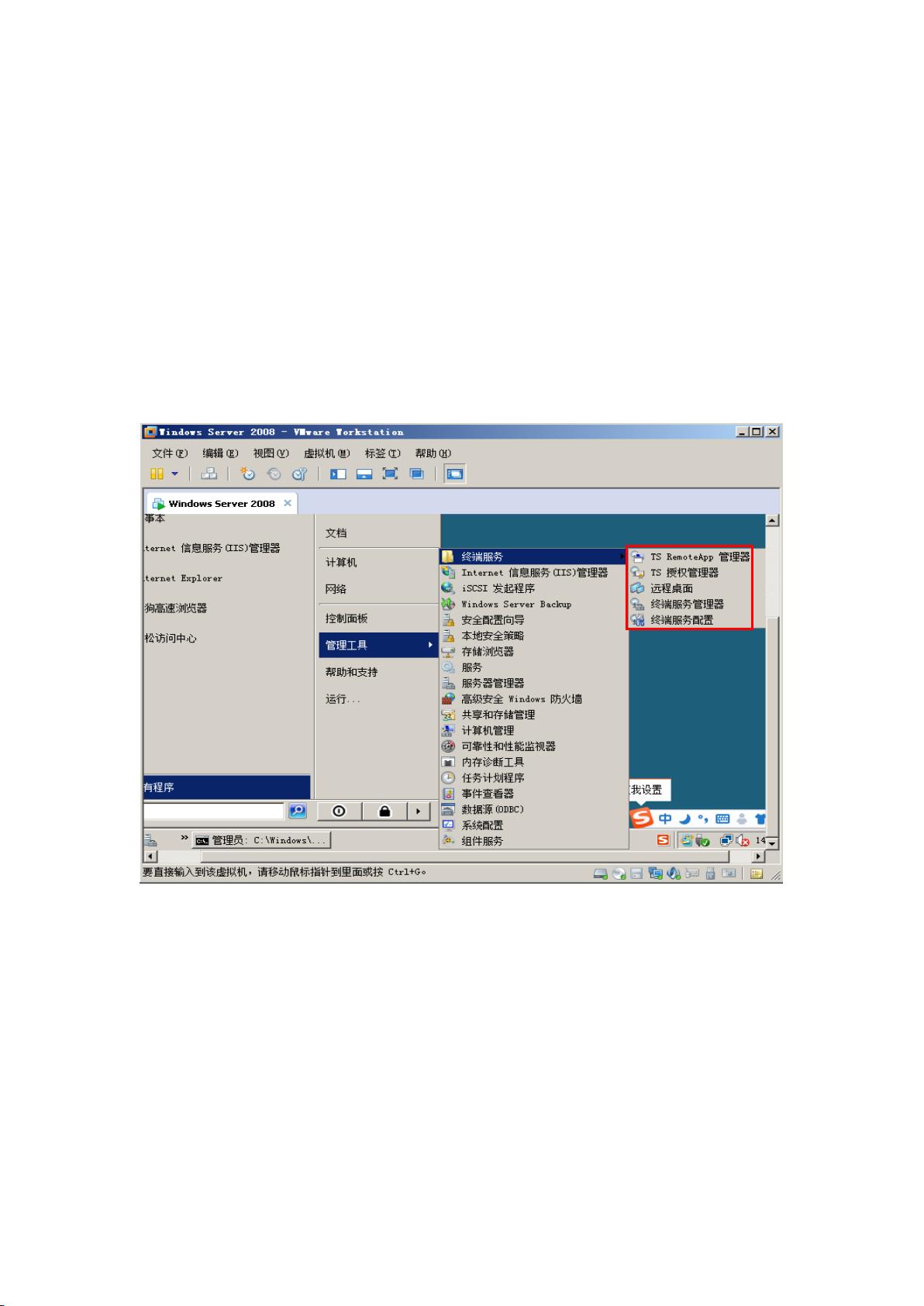

- 粉丝: 0
- 资源: 5
 我的内容管理
展开
我的内容管理
展开
 我的资源
快来上传第一个资源
我的资源
快来上传第一个资源
 我的收益 登录查看自己的收益
我的收益 登录查看自己的收益 我的积分
登录查看自己的积分
我的积分
登录查看自己的积分
 我的C币
登录后查看C币余额
我的C币
登录后查看C币余额
 我的收藏
我的收藏  我的下载
我的下载  下载帮助
下载帮助

 前往需求广场,查看用户热搜
前往需求广场,查看用户热搜最新资源


 信息提交成功
信息提交成功